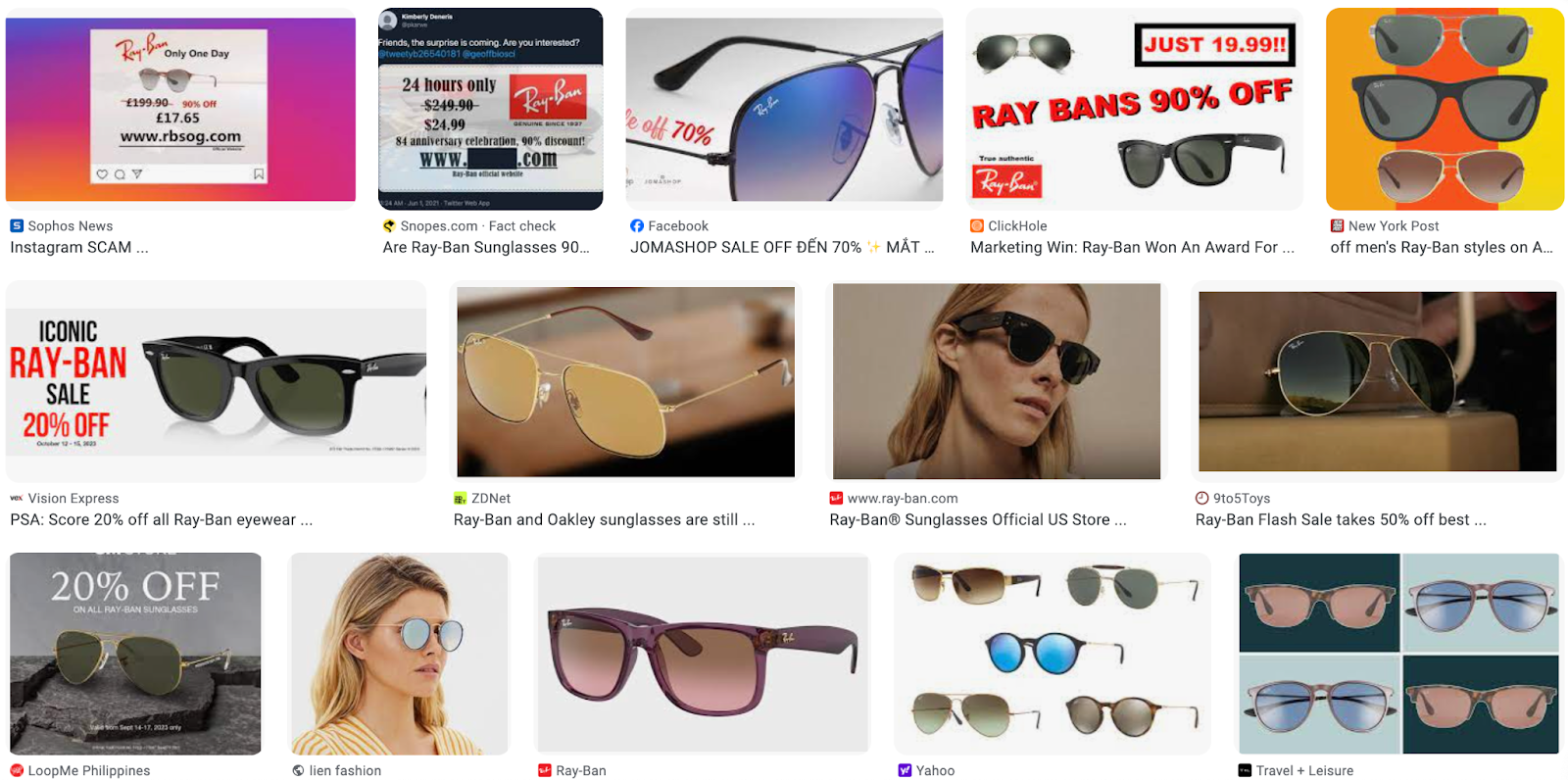Quên mật khẩu mở khóa màn hình điện thoại là một cơn ác mộng đối với bất kỳ ai trong chúng ta. Và bạn đã thử rất nhiều cách khác nhau nhưng không thể nào tự mình mở khóa được mà phải nhờ đến các kỹ thuật mới mở khóa được.
Thế nhưng, bạn sẽ hoàn toàn bất ngờ nếu tôi nói rằng bạn có một giải pháp dễ dàng để mở khóa màn hình mà ngay chính bạn cũng thực hiện được. Đó chính là phần mềm mở khóa màn hình điện thoại từ Dr.Fone. Vậy, cụ thể phần mềm này làm được những gì? Và cách sử dụng như thế nào hãy cùng Kênh reviews tìm hiểu ngay nhé.
Bạn cần mua điện thoại dưới 10 triệu – Tham khảo ngay để lựa chọn nhé.

Nội Dung Bài Viết
Dr.Fone – Mở khóa màn hình điện thoại nhanh, an toàn
Phần mềm mở khóa màn hình điện thoại Dr.Fone có thể giúp mở khóa các thiết bị Android và iOS, bao gồm điện thoại thông minh Andoird, iPhone, máy tính bảng và iPad. Bạn cần tải xuống phần mềm Dr.Fone có sẵn cho hệ thống Windows và macOS và thực hiện các bước mở khóa được chia sẻ ngay bên dưới.
Phần mềm hổ trợ mở khóa đa dạng gồm có: Mở khóa bằng khuôn mặt, Mật khẩu và Mã Pin… và hơn nữa mở khóa mà bạn sẽ không bị mất dữ liệu. Thật tuyệt vời phải không?
Các tính năng chính đối với thiết bị iOS
- Bỏ qua Face ID và Khóa mật khẩu: Mở khóa bất kỳ trạng thái bảo vệ khóa màn hình nào trên thiết bị iOS.
- Mở khóa iCloud: Bỏ qua khóa kích hoạt tài khoản iCloud và khôi phục thiết bị iOS.
- Mở khóa Apple ID: Tránh bảo vệ Apple ID bằng cách sửa iPhone bị quên mật khẩu làm mới thiết bị.
- Mở mà không mất dữ liệu: Xóa MDM để đưa thiết bị iOS trở lại mà không mất dữ liệu.
Các tính năng chính của Mở khóa màn hình cho Android
- Bỏ qua bất kỳ màn hình khóa nào: Loại bỏ màn hình khóa của Android trong vòng 5 phút
- Loại bỏ FRP trên Android : Bỏ qua Bảo vệ khôi phục cài đặt gốc của Android (FRP) trên các thiết bị Samsung.
- Không mất dữ liệu : Mở khóa các thiết bị Samsung và LG mà không mất dữ liệu.
Dr.Fone – Mở khóa màn hình hướng dẫn cách mở khóa
Phần mềm Dr.Fone Screen Unlock với dung lượng hơn 300 MB. Phần mềm có sẵn hổ trợ người dùng Windows và Mac để cài đặt và mở khóa trên iOS hoặc Android. Trong thực tế, cho nhiều mục đích sử dụng khác nhau, tuy nhiên ở chia sẻ này chúng tôi sẽ hướng dẫn bạn cách mở khóa.
Mở khóa màn hình cho thiết bị iOS
Ở đây, chúng tôi sẽ chỉ cho bạn quy trình từng bước dễ dàng về Cách mở khóa iPhone hoặc iPad của bạn từ mật khẩu bị quên hoặc khóa màn hình bằng cách khác. Làm theo quy trình này, bạn sẽ mở khóa thiết bị iOS của mình. Tuy nhiên, điều này sẽ xóa tất cả dữ liệu của bạn trên thiết bị.
- Tải xuống Wondershare Dr.Fone – Screen Unlock (iOS) và cài đặt nó trên máy tính Windows hoặc Mac của bạn.
- Mở Dr.Fone và chọn tùy chọn Mở khóa màn hình từ menu
- Tại đây, cửa sổ Mở khóa màn hình sẽ mở ra và chọn Mở khóa màn hình iOS.
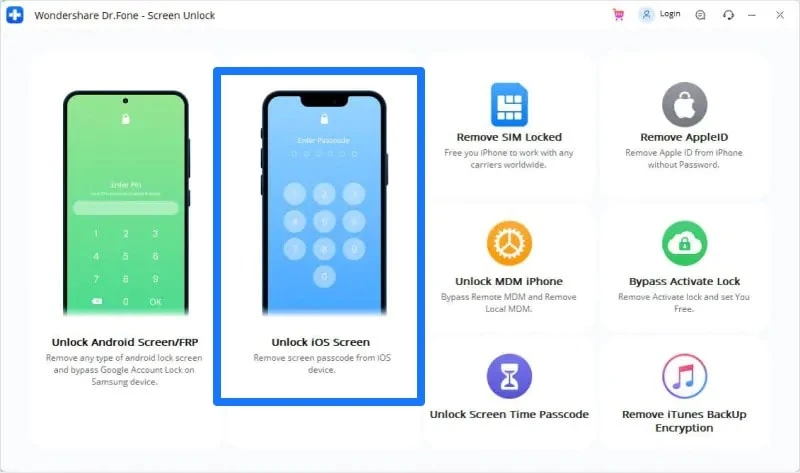
- Kết nối thiết bị iOS của bạn với máy Mac hoặc hệ thống Windows được cài đặt phần mềm.
- Bây giờ, hãy khởi động thiết bị iOS của bạn sang chế độ Khôi phục hoặc DFU bằng cách làm theo hướng dẫn trên màn hình.
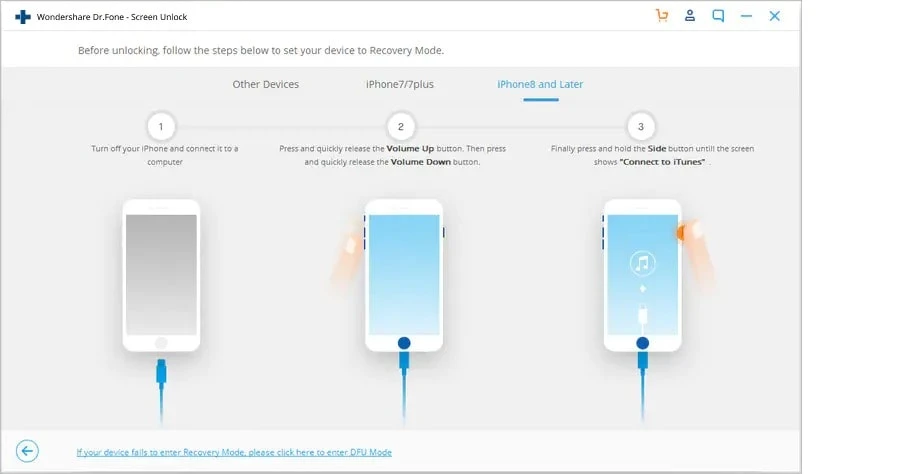
- Kiểm tra thông tin thiết bị iOS của bạn được hiển thị trên màn hình để xác nhận.
- Tiếp theo, bạn cần xác nhận và nhấn vào nút Bắt đầu để tiến hành mở khóa.
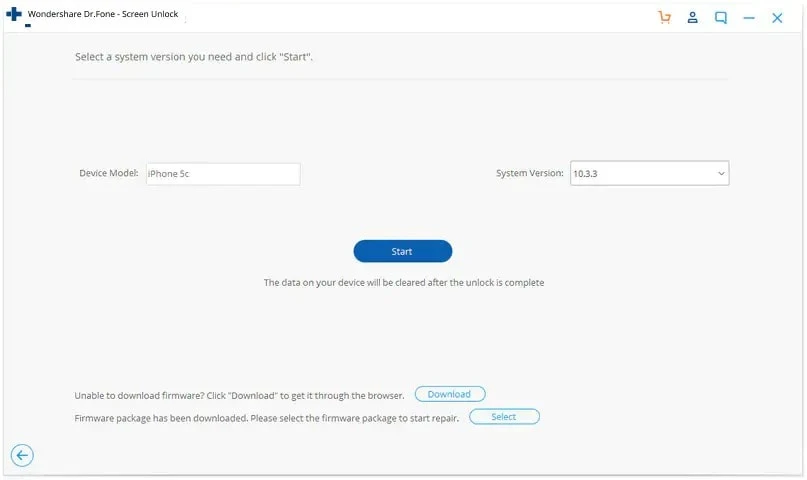
- Chờ khi phần mềm Dr.Fone sẽ tải xuống phần cần thiết cho thiết bị iOS
- Cuối cùng, nhấp vào tùy chọn Mở khóa ngay và quá trình mở khóa thiết bị iOS của bạn bắt đầu.
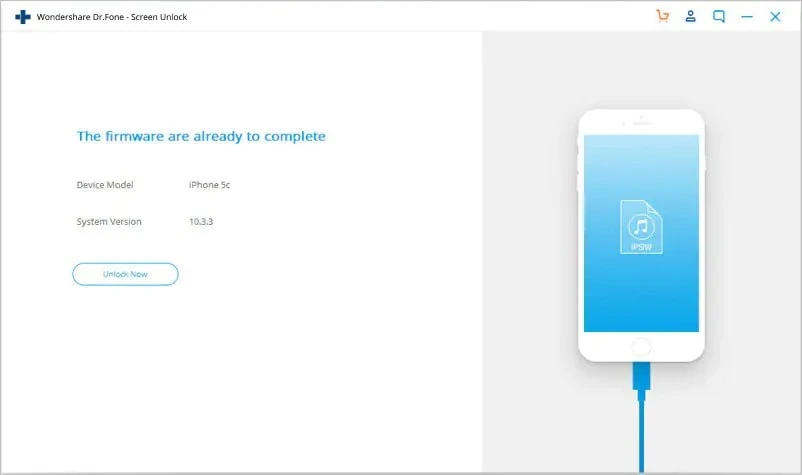
- Sau khi mở khóa, màn hình hiển thị Đã mở khóa thành công.
Như vậy, bạn đã mở khóa thành công thiết bị IOS của bạn rồi. Quá đơn giản phải không?
Mở khóa màn hình cho thiết bị Android
Đối với thiết bị Android để thực hiện mở khóa bằng phần mềm, bạn thực hiện như sau:
- Tải xuống Wondershare Dr.Fone – Screen Unlock (Android) và cài đặt nó trên máy tính Windows hoặc Mac của bạn.
- Mở Dr.Fone và chọn tùy chọn Mở khóa màn hình từ băng chuyền của menu
- Tại đây, cửa sổ Mở khóa màn hình sẽ mở ra và chọn Mở khóa màn hình Android / FRP
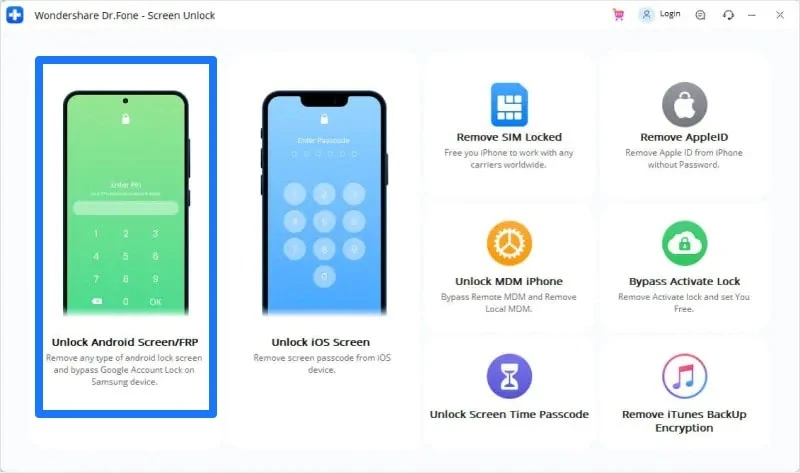
- Bây giờ, hãy chọn “Xóa Google FRP Lock” để xóa Tài khoản Google khỏi thiết bị Android của bạn
- Nhấp vào phiên bản Android mà thiết bị của bạn đang chạy. Hoặc, chọn “Không biết phiên bản” nếu bạn không biết về phiên bản Android của thiết bị của mình.
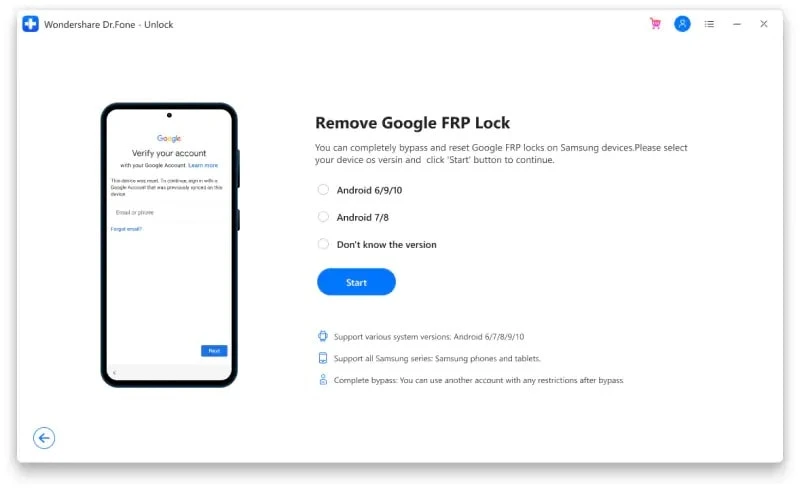
- Kết nối thiết bị Android của bạn bằng cáp USB với PC và một cửa sổ hiển thị với thông tin thiết bị được kết nối.
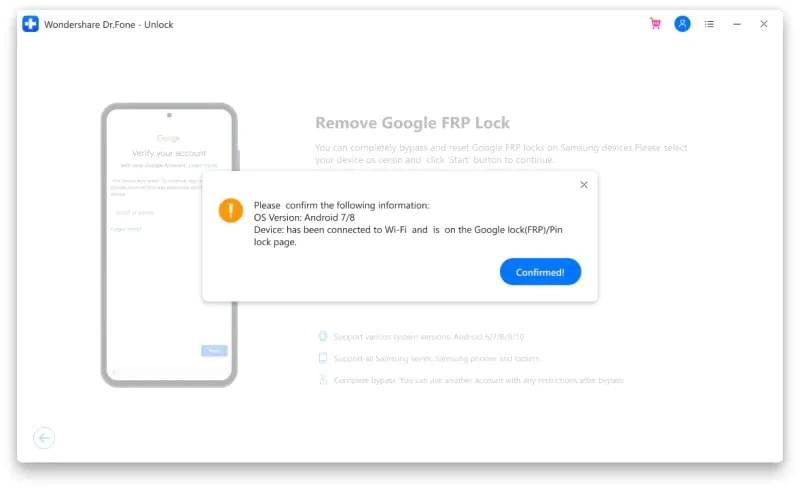
- Sau khi làm theo các hướng dẫn trên màn hình, bạn sẽ mở khóa thiết bị Android của mình sau vài phút.
Làm theo hướng dẫn từng bước được chia sẻ ở trên, bạn có thể mở khóa bất kỳ thiết bị iOS và Android nào của mình. Bằng cách này, bạn có thể dễ dàng mở khóa bất kỳ điện thoại thông minh và máy tính bảng Apple iPhone, iPad hoặc Android nào chỉ trong vài phút.
Trên đây là những chia sẻ về phần mềm giúp mở khóa điện thoại Android và IOS một cách dễ dàng và nhanh nhất. Đừng quên theo dõi chúng tôi để có thêm nhiều thông tin hay và bổ ích.
Chúc bạn thành công.